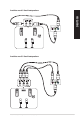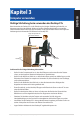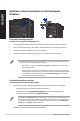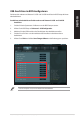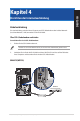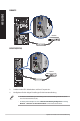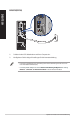User's Manual
34 Kapitel 3: Computer verwenden
DEUTSCH
DEUTSCH
Optisches Laufwerk verwenden (nur bei bestimmten
Modellen)
Optischen Datenträger einlegen
So legen Sie einen optischen Datenträger ein:
1. Drücken Sie beim eingeschalteten System die Auswurftaste, um das Laufwerk zu önen.
2. Legen Sie den Datenträger in das Laufwerk, wobei die bedruckte Seite nach oben zeigt.
3. Drücken Sie auf das Laufwerksfach, um es zu schließen.
4. Wählen Sie im Fenster AutoPlay ein Programm, um auf die Dateien zuzugreifen.
Optischen Datenträger entfernen
So entfernen Sie einen optischen Datenträger:
1. Folgen Sie einer der folgenden Vorgehensweisen, um das Laufwerksfach auszuwerfen:
• DrückenSieuntenamLaufwerkaufdieAuswurfstaste.
• KlickenSieimFensterArbeitsplatz (Computer) mit rechten Maustaste auf das
Laufwerkssymbol und wählen Sie Auswerfen (Eject).
Zum Önen des Computer-Bildschirms unter Windows
®
8.1 bewegen Sie den Mauszeiger auf die
linke untere Ecke des Windows
®
-Desktops, anschließend klicken Sie mit der rechten Maustaste auf
das Startbildschirm-Miniaturbild. Im nun geöneten Kontextmenü klicken Sie auf File Explorer
(Explorer); der Computer-Bildschirm önet sich.
2. Entfernen Sie den Datenträger aus dem Laufwerksfach.
Falls die automatische Wiedergabe nicht aktiviert sein sollte, können Sie auf folgende Weise auf
die Daten eines optischen Datenträgers zugreifen:
• UnterWindows
®
7: Klicken Sie auf Start > Computer, doppelklicken Sie dann auf das CD/
DVD-Laufwerkssymbol.
• UnterWindows
®
8.1: Bewegen Sie den Mauszeiger auf die linke untere Ecke des Windows
®
-
Desktops, klicken Sie dann mit der rechten Maustaste auf das Startbildschirm-Miniaturbild.
Im nun geöneten Kontextmenü klicken Sie auf File Explorer (Explorer), anschließend
doppelklicken Sie auf das CD/DVD-Symbol.
1
2
3